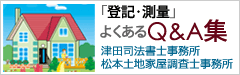携帯各社から新プラン続々!変更の前にここをチェック!
スマホ使いすぎで速度にブレーキ 設定見直しで節約
- (1/4ページ)
スマートフォン(スマホ)のLTE通信は、規格上は最大数十M~150Mビット/秒、実効では数M~数十Mビット/秒と高速な通信が可能だ。だが、利用できるパケット量には制限があり、それを超えると通信速度が128kビット/秒と大幅に制限されてしまう。特に主要3キャリアが展開する新料金プランでは、料金を引き下げる代わりに通信容量を抑えているため注意が必要だ。パケット量を節約するコツを伝授する。
スマホのLTE通信は高速で快適だが、アプリのダウンロードやネット動画の閲覧、テザリングなどに多用すると、すぐに高速で通信できるデータ量の制限を超えてしまう。特に、主要3社の新料金プランに変更した場合、パケット定額料が安いコースほど高速通信できる容量が少ない。
その使用枠を使い切り、通信速度が128kbpsに制限されれば、「月末まで辛抱する」か「追加料金を払って制限を解く」かの選択を強いられる。高速通信容量が少なめの格安SIMも同様で、快適さとコストの両立には、ムダ遣いを防ぐ工夫が欠かせない。
LTE通信の節約は、Wi-Fiの活用がカギになる(図1)。アプリのインストールや動画の視聴など、通信量が多くなるものは自宅のWi-Fiに接続したときだけに限定し、外出時は通信会社などが提供する無料のWi-Fiスポットを活用する。アプリの更新やクラウドとのデータ同期といった自動通信も必要最小限に抑えるとよい。
図1 スマホの新料金プランや格安SIMは、従来のスマホよりも高速通信できる容量が少なめ。使い過ぎるとあっという間に速度制限になる。知らない間に勝手に通信するアプリなどの設定を見直して、容量を節約して上手に活用しよう
■Wi-Fiや同期設定を見直しモバイル通信を節約する
具体的な節約策を見ていこう。まずは現時点でその月にどれだけデータ通信をしたか、スマホで確認できるようにする(図2、図3)。携帯電話会社が計測する通信量とは若干誤差はあるが、大まかに把握するのには十分だ。アンドロイドでは、指定値に達したらLTE通信を強制的にストップさせるようにも設定できる。
[左]図2 「設定」→「データ使用」と選ぶ。「…制限を設定する」にチェックを付け(1)、データ使用サイクルを1日から始まるように変更する(2)。指定期間の通信量は3に表示される。グラフ右側のつまみを動かすと、一定の通信量に達したら、通信をストップするように設定できる(4)
[右]図3 iPhoneでは「設定」から累計通信量を確認できる。毎月1日に「統計情報のリセット」をタップして数字を0に戻しておこう
メールやカレンダーなど、クラウドとのデータ同期は支障のない範囲でオフにしよう(図4、図5)。



![[左]図2 「設定」→「データ使用」と選ぶ。「…制限を設定する」にチェックを付け(1)、データ使用サイクルを1日から始まるように変更する(2)。指定期間の通信量は3に表示される。グラフ右側のつまみを動かすと、一定の通信量に達したら、通信をストップするように設定できる(4)
[右]図3 iPhoneでは「設定」から累計通信量を確認できる。毎月1日に「統計情報のリセット」をタップして数字を0に戻しておこう](http://www.nikkei.com/content/pic/20141003/96958A9F889DE5E5E7E2EAE4E1E2E0E7E2EBE0E2E3E6E2E2E2E2E2E0-DSXZZO7750869025092014000002-PN1-4.png)
![[左]図4 「設定」→アカウント欄の「Google」とタップし、アカウント名を選択。開いたメニューから同期しない項目のチェックを外す。設定後は、Gメールの受信メールなどの更新は手動で行う
[右]図5 「設定」→「メール/連絡席/カレンダー」の画面を開き、「データの取得方法」をタップ。開いた画面で「プッシュ」をオフに(1)、Gメールなどのサービス名をタップして「手動」に(2)、データ取得の間隔も「手動」に設定(3)](http://www.nikkei.com/content/pic/20141003/96958A9F889DE5E5E7E2EAE4E1E2E0E7E2EBE0E2E3E6E2E2E2E2E2E0-DSXZZO7750870025092014000002-PN1-4.png)